एंड्रॉइड या आईफोन से फायर टीवी या रोकू तक YouTube वीडियो कैसे डाले
सेब आग टीवी गर्भनाल काटना / / March 17, 2020
पिछला नवीनीकरण

जब यह आपके iPhone या Android डिवाइस से बड़ी स्क्रीन पर YouTube वीडियो को बीम करने की बात आती है, तो आपको अब आपके पास मौजूद उपकरणों के प्रकार के बारे में चिंता करने की आवश्यकता नहीं है।
जब Google कास्ट तकनीक पहली बार सामने आई, तो आपको एक Android डिवाइस, साथ ही Chromecast की आवश्यकता थी, जो आपके टीवी में प्लग इन है। फिर अंततः आपने iPhone और iPad के ऐप्स में "कास्ट" बटन दिखाना शुरू कर दिया। हालांकि, iOS के सभी ऐप्स में बटन शामिल नहीं है। और एक Android डिवाइस के साथ, आप किसी भी मीडिया को कास्ट कर सकते हैं ऐप की परवाह किए बिना, Chromecast को।
तकनीक ने वास्तव में एक लंबा सफर तय किया है। और YouTube एक Google के स्वामित्व वाली कंपनी होने के साथ, यह कोई आश्चर्य की बात नहीं है कि कलाकारों की सुविधा विकसित होती रहेगी। अब आप एंड्रॉइड या आईओएस पर YouTube ऐप का उपयोग करके अपने वीडियो को केवल क्रोमकास्ट से अधिक में बीम कर सकते हैं। आप इसके साथ उपयोग कर सकते हैं फायर टीवी, रोकू और यहां तक कि एक्सबॉक्स वन।
Android या iOS से लेकर फायर टीवी या रोकू तक YouTube वीडियो कास्ट करें
फायर टीवी के लिए कास्टिंग या रोकू डिवाइस Android डिवाइस से आसान नहीं हो सकता। YouTube ऐप लॉन्च करें और वीडियो देखना शुरू करें। जब आप इसे बड़ी स्क्रीन पर भेजने के लिए तैयार हों, तो वीडियो पर "कास्ट" बटन पर टैप करें और फिर उस डिवाइस को चुनें जिसे आप बीम करना चाहते हैं।
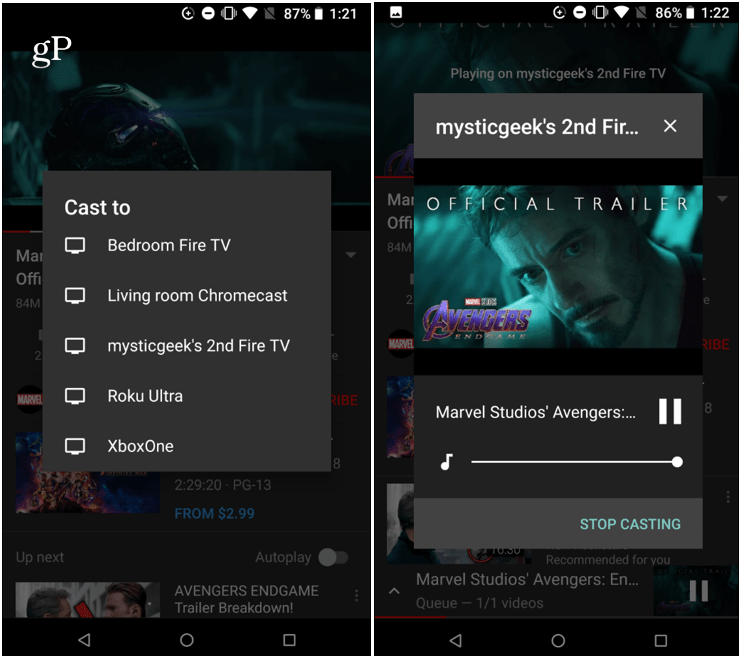
एक आईओएस डिवाइस पर, प्रक्रिया समान है, इंटरफ़ेस बस थोड़ा अलग है। YouTube ऐप लॉन्च करें और अपना वीडियो शुरू करें। "कास्ट" बटन पर टैप करें और उस डिवाइस को चुनें जिसे आप देखना चाहते हैं और यह टीवी पर खेलना शुरू कर देगा। एक सत्र को समाप्त करने के लिए, "कास्ट" बटन को फिर से टैप करें और iOS पर "डिस्कनेक्ट करें" चुनें या एंड्रॉइड पर "स्टॉप कास्टिंग" विकल्प चुनें।
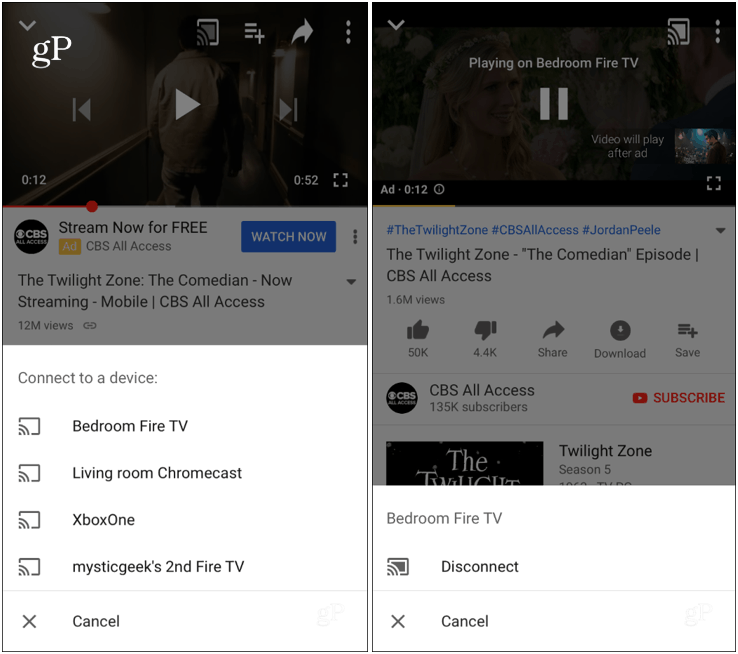
जबकि वीडियो बड़ी स्क्रीन पर चल रहा है, आपको अपने डिवाइस पर प्लेबैक नियंत्रण मिलेगा। आप अन्य वीडियो को भी टैप कर सकते हैं और प्लेलिस्ट बनाने के लिए उन्हें एक कतार में जोड़ सकते हैं। और iPhone के साथ, आप लॉक स्क्रीन से प्लेबैक को भी नियंत्रित कर सकते हैं।
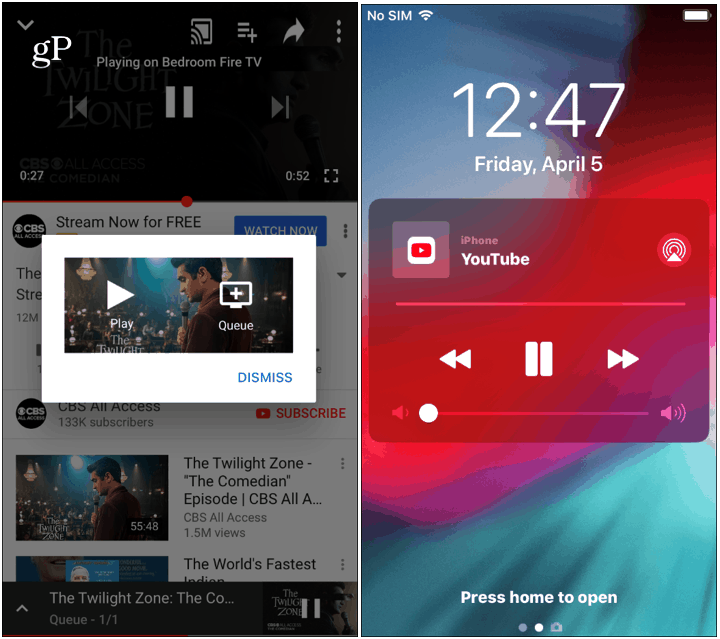
भले ही अमेजन और गूगल इसे उचित तरीके से काम नहीं कर सकते फायर टीवी पर YouTube ऐप, आप इसे एक विकल्प के रूप में उपयोग कर सकते हैं। उल्लेख नहीं करने के लिए, आप उपयोग कर सकते हैं रेशम या फ़ायरफ़ॉक्स ब्राउज़र YouTube ब्राउज़ करने के लिए फायर टीवी पर। कि क्या आप एक कॉर्ड कटर हैं या नहीं, अधिक स्ट्रीमिंग विकल्प रखना हमेशा अच्छा होता है।
यह देखना अच्छा है कि Google अपने Google कास्ट फीचर के लिए अधिक सार्वभौमिक दृष्टिकोण के साथ जा रहा है - वैसे भी YouTube ऐप के साथ। यदि आप बड़ी स्क्रीन पर वीडियो दिखाना चाहते हैं, तो आपको उनके टीवी में प्लग इन डिवाइस की आवश्यकता नहीं है। रुको... कि जब तक वे एक है एप्पल टीवी. Google और Apple अभी तक उस व्यवस्था पर सहमत नहीं हो सके हैं।



